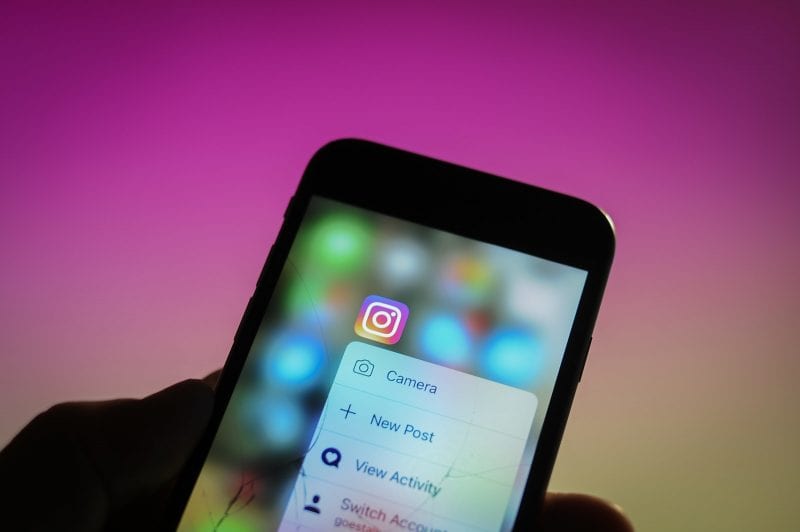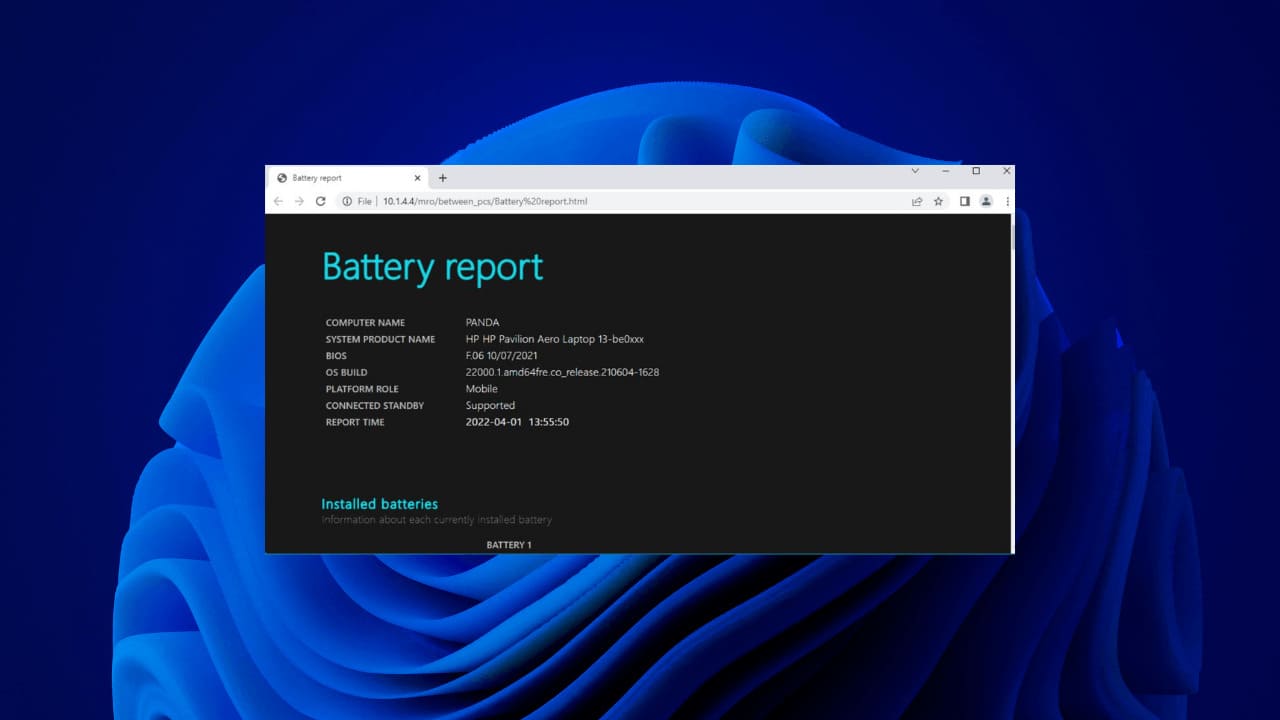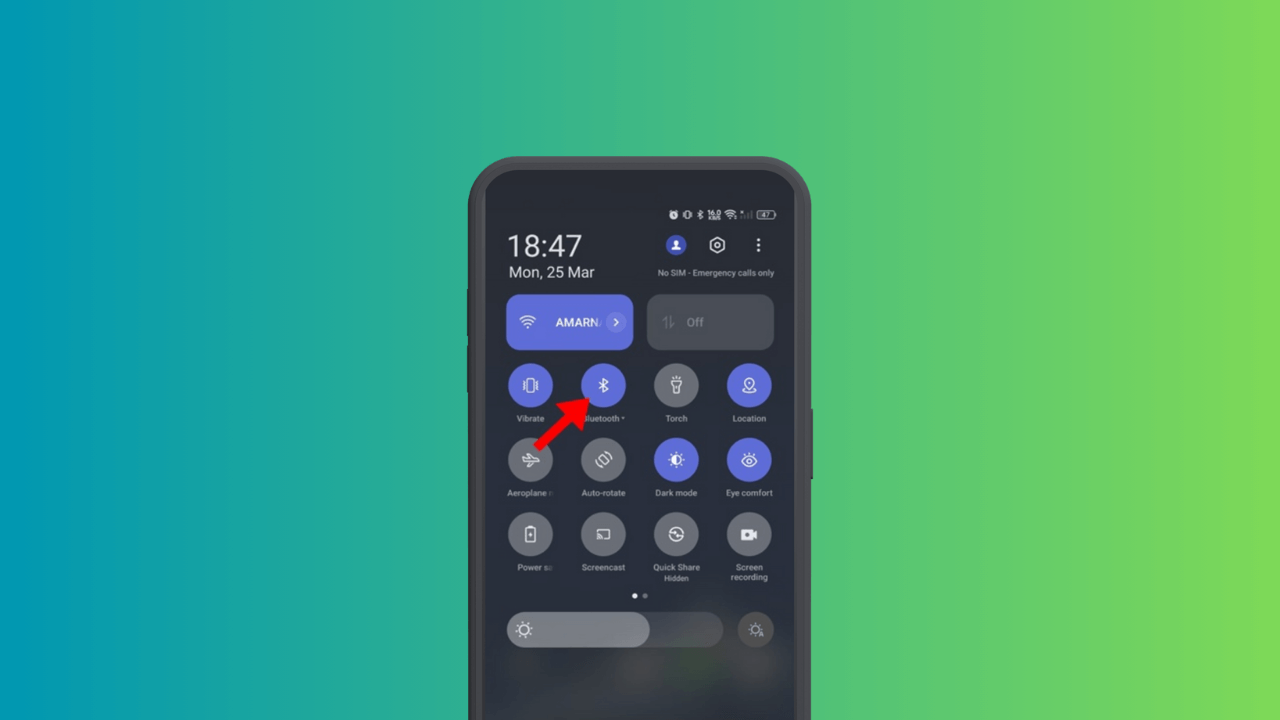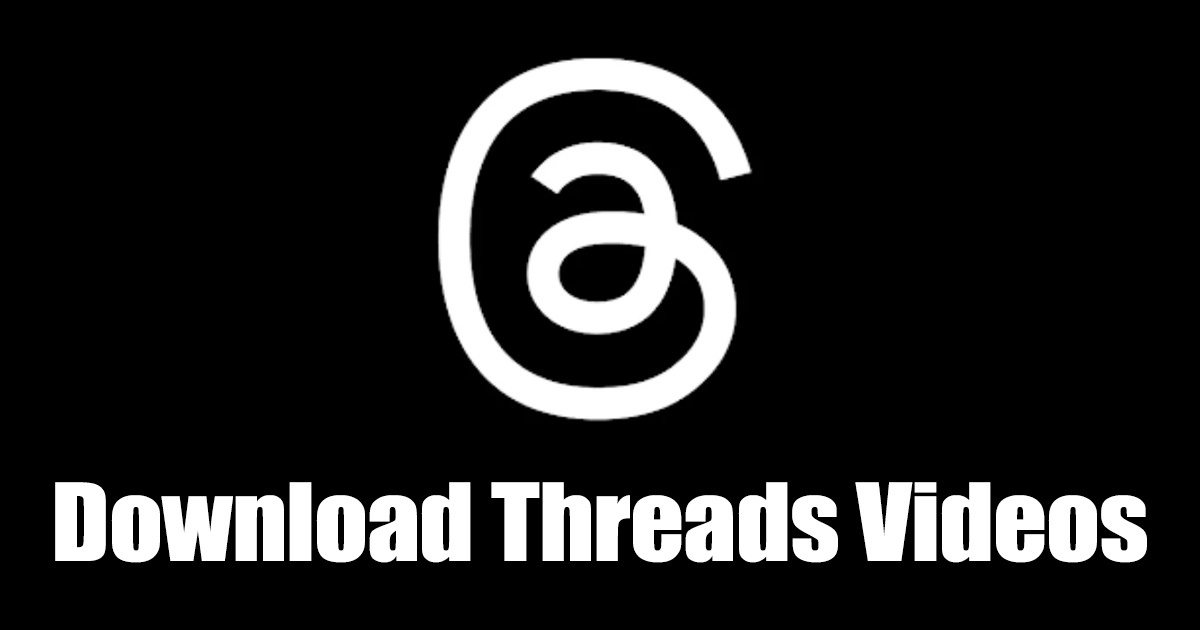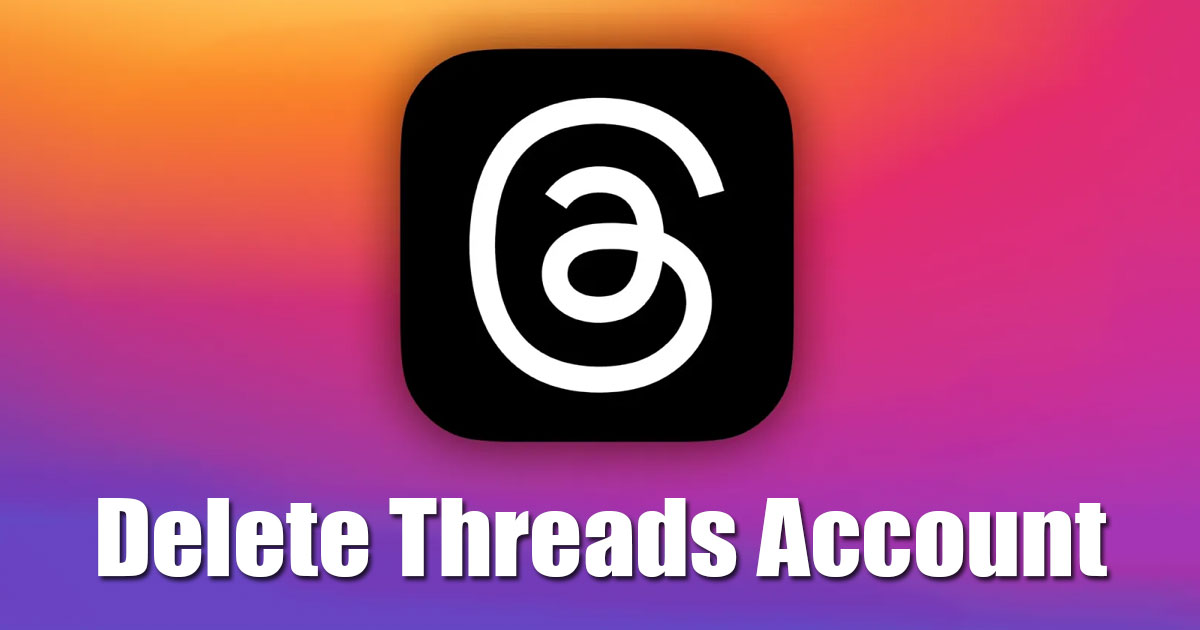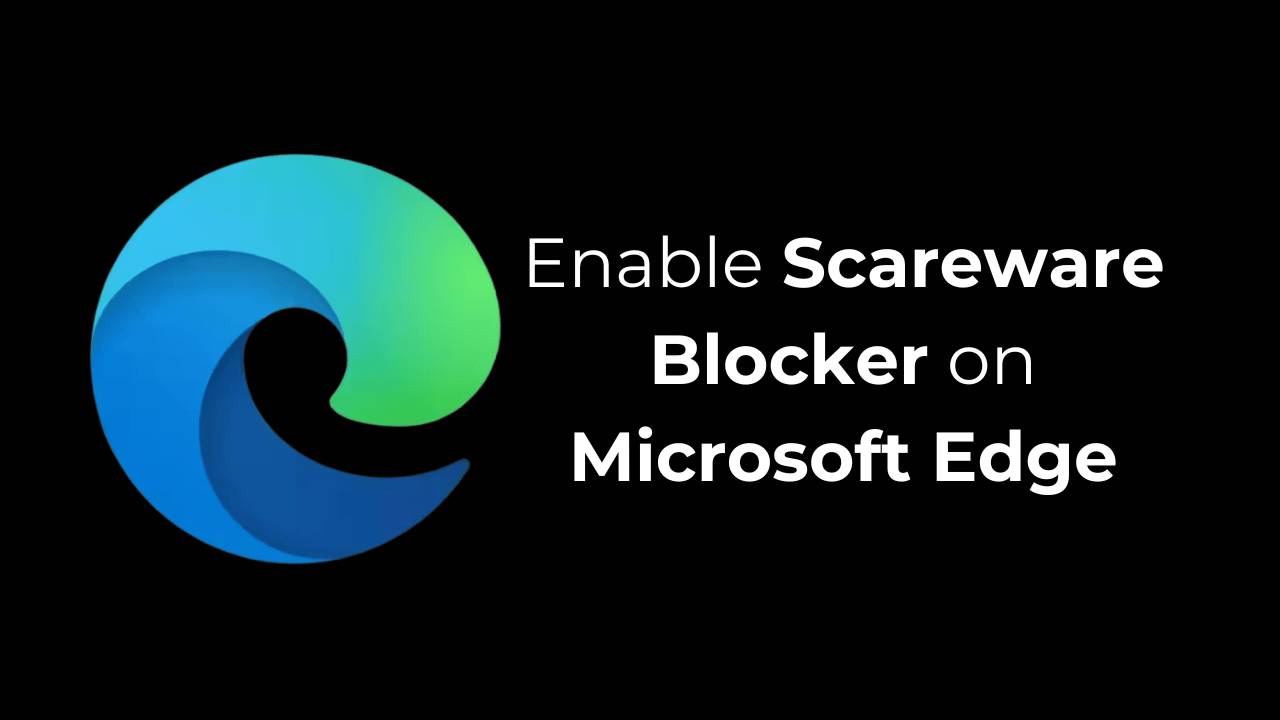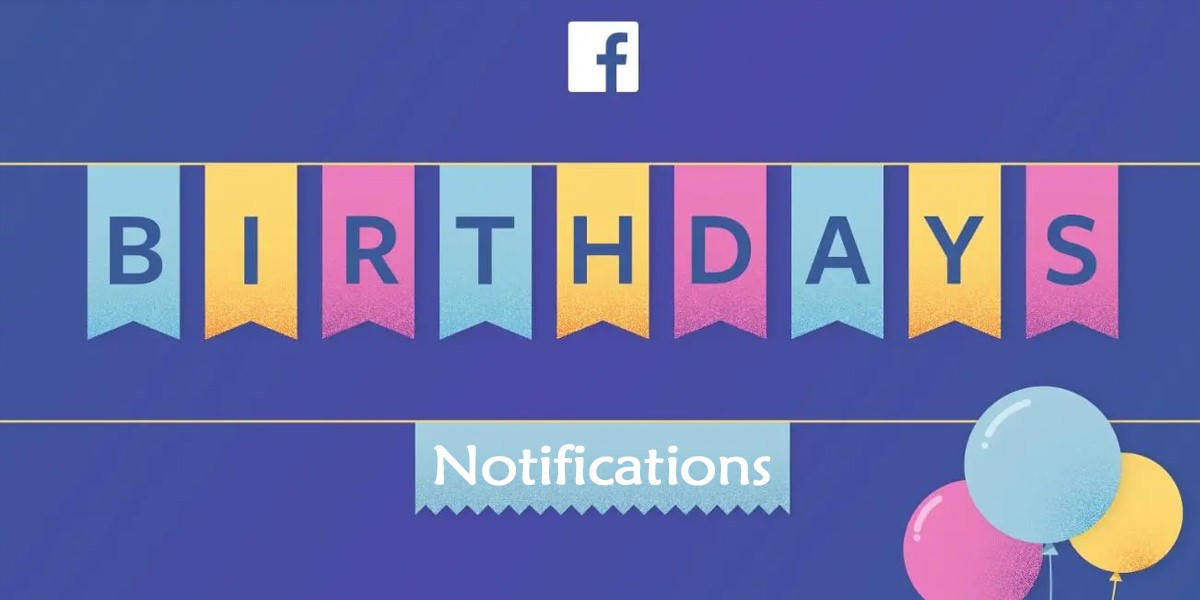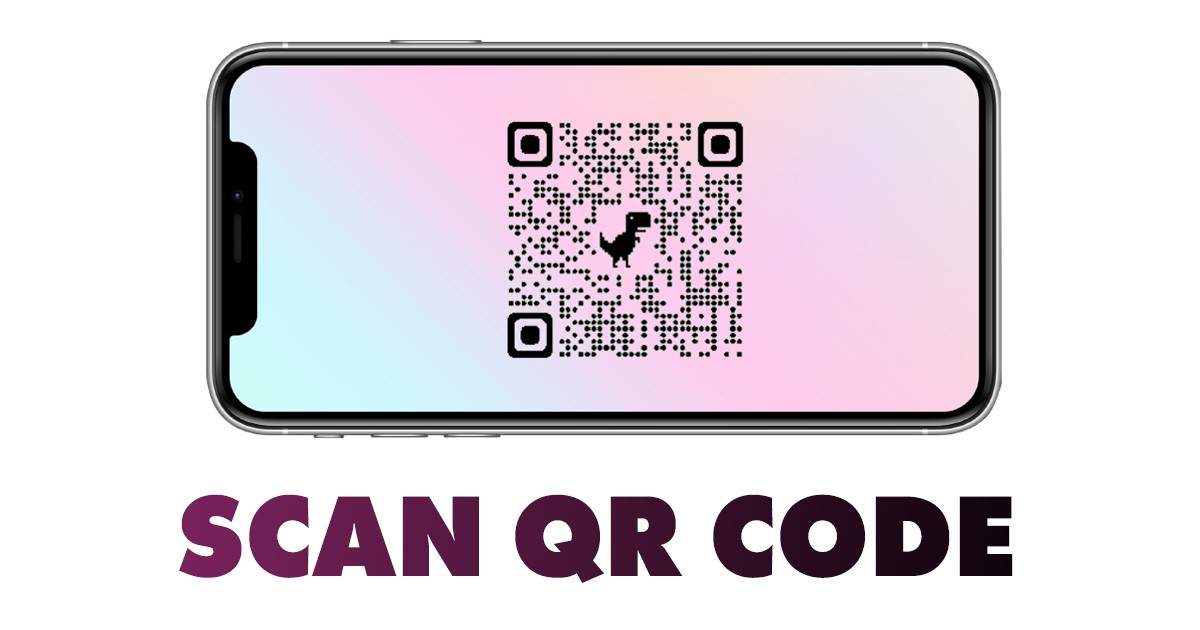عادةً ما تحتوي أجهزة Bluetooth مثل الفئران ولوحات المفاتيح وسماعات الرأس والمكبرات على برامج أو مؤشر يوضح مستوى البطارية. ولكن ماذا لو لم يكن لدى جهازك مؤشر أو برنامج للتحقق من حالة البطارية؟
يمكنك استخدام تطبيقات مدقق البطارية من طرف ثالث أو تطبيق إعدادات Windows 11 للتحقق من مستوى بطارية Bluetooth. في نظام التشغيل Windows 11 ، من السهل التحقق من مستوى بطارية أجهزة Bluetooth الخاصة بك من خلال الإعدادات.
1. انقر فوق الزر “بدء تشغيل Windows 11” وحدد إعدادات.
2. في صفحة الإعدادات ، انقر فوق البلوتوث والأجهزة الخيار على الجزء الأيسر.
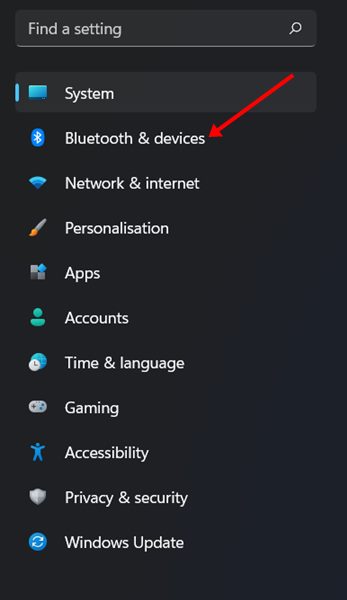
3. على الجزء الأيمن ، سوف تفعل ذلك شاهد مستوى بطارية أجهزة Bluetooth متصل بجهاز الكمبيوتر/الكمبيوتر المحمول.
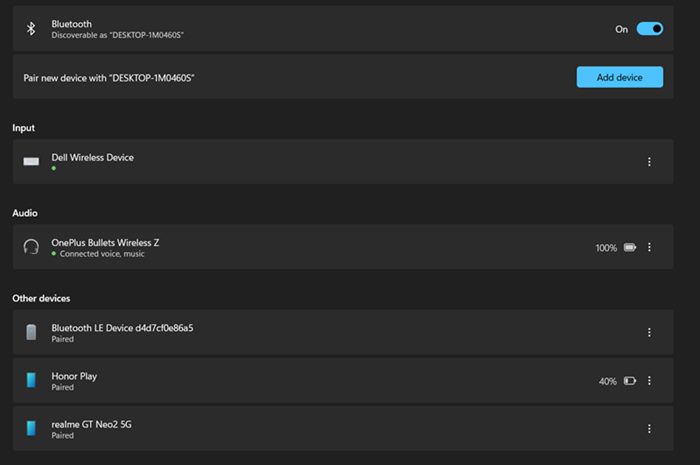
4. لاستكشاف المزيد من الأجهزة ، انقر على عرض المزيد من الأجهزة الخيار ، كما هو موضح أدناه.
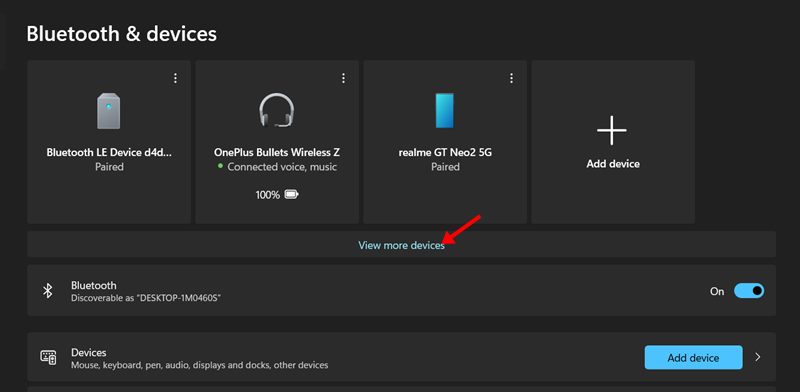
5. ستجد مؤشر مستوى البطارية على الجانب الأيمن من اسم جهاز Bluetooth.
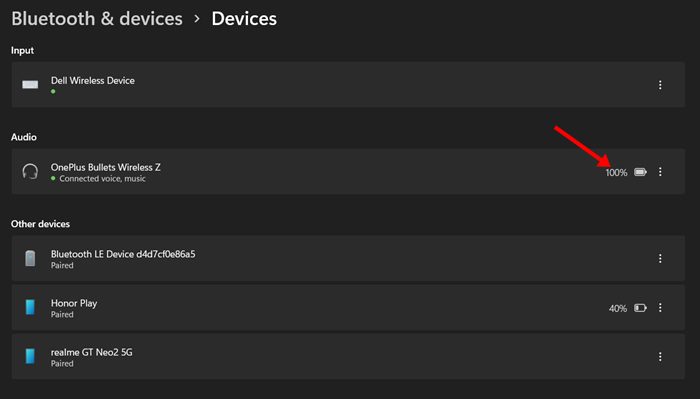
6. بناءً على نوع الجهاز الذي توصي به ، ستتمكن من رؤية نسبة البطارية المتاحة.
لاحظ أنه إذا لم تتمكن من رؤية مستوى البطارية لجهاز Bluetooth على صفحة Bluetooth & Devices على Windows 11 ، فيجب عليك استخدام برامج الطرف الثالث أو البرنامج الرسمي الذي توفره الشركة المصنعة للجهاز.
كما ذكرنا أعلاه ، من السهل جدًا التحقق من مستوى بطارية أجهزة Bluetooth في Windows 11. مع هذه الطريقة ، يمكنك التحقق بسرعة من مستوى بطارية أجهزة Bluetooth الخاصة بك بخطوات سهلة. آمل أن يكون هذا المقال ساعدك! يرجى مشاركتها مع أصدقائك أيضًا. إذا كان لديك أي شكوك تتعلق بهذا ، فأخبرنا في مربع التعليقات أدناه.
(tagstotranslate) مستوى البطارية (T) Bluetooth